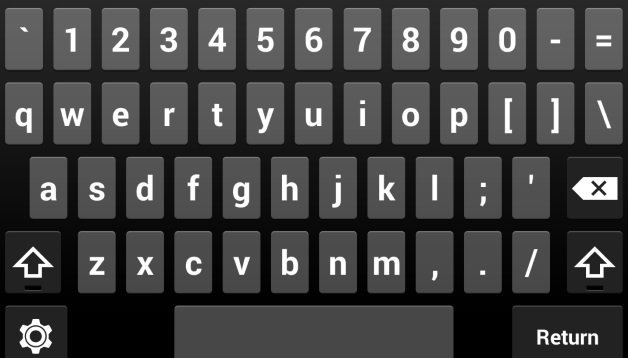
Cara Mengaktifkan Baris Nomor di Google Keyboard Android
Cara Mengaktifkan Baris Nomor di Google Keyboard Android | Cara memunculkan Nomor di keypad Android | Selamat Pagi sahabat ForGuides, hari ini admin akan berbagi Tips tentang Android yang sebenarnya Tips ini sudah ada sejak lama tapi hanya sedikit orang yang mengetahui, oleh karena itu admin akan mengShare Tips ini agar banyak diketahui orang.
Hal terbaik dari Android yang membuatnya berbeda dan lebih unggul untuk sistem operasi utama lainnya di dunia merupakan fleksibilitas dan kemampuan kustomisasinya yang besar. Saya secara pribadi telah menikmati banyak fitur yang ada di perangkat Android yang saya miliki.
Hal ini jelas membuat iOS dan para pengguna Windows Phone merasa iri. Karena seperti yang kita ketahui bersama perangkat besutan Apple ini cukup sulit untuk dapat dikustomisasi (oprek). Tetapi Apple baru-baru ini menambahkan dukungan untuk app Keyboard pihak ketiga pada versi terakhir dari iOS. Sesungguhnya ini dapat membuat pengguna bahagia untuk perangkat iOS.
Sayangnya pengguna Android memiliki kesempatan istimewa untuk menikmati (hampir) seluruh aplikasi pihak ketiga yang bisa diinstal pada perangkat dan salah satunya adalah aplikasi Keyboard. Terdapat banyak aplikasi keyboard yang diciptakan oleh pengembang pihak ketiga yang tersedia pada Play Store, sebut saja SwiftKey, Fleksy, TouchPal, Google Keyboard atau lainnya.
Tapi pada artikel ini kita hanya memfokuskan pada Aplikasi Google Keyboard saja. Jika Anda adalah seorang Pengguna Google Keyboard, pastinya Anda tahu bahwa keyboard ini hanya garis yang tersedia karakter saja, sedangkan barisan angka yang Anda harus mengeklik tombol pertama yang berada kiri bawah huruf “123”.

Oleh karena itu hari ini saya akan memberikan tips sederhana Cara Mengaktifkan Baris Nomor di Google Keyboard Android. Kalau begitu kenapa saya memberikan tips ini untuk Anda ? Hal ini tentu adalah untuk memungkinkan Anda untuk mengetik pesan singkat (SMS) atau tipe lain yang juga memerlukan angka di dalamnya tanpa perlu pindah ke metode angka, sebab garis angka ini akan ditampilkan pada bagian atas daerah Keyboard Google.
Cara Mengaktifkan Baris Nomor di Google Keyboard Android
Sebelum berlanjut ke tutorial, tentunya Anda sudah harus memiliki app Google Keyboard pada perangkat Anda serta sudah diaktifkan di ponsel atau tablet agar dapat mencoba tips yang diberikan di bawah. Anda dapat dengan men-download dan menginstal Keyboard Google langsung dari Play Store.
- Silahkan anda Buka Setting pada perangkat Smartphone Anda, lalu gulir ke Language & input lalu klik.
- Tekan pada pilihan Google Keyboard.
- Ketika Anda sudah masuk ke halaman Pengaturan Google Keyboard, Silahkan tekan Appearance & layouts => Custom input styles.
- Sekarang anda tekan ikon Plus (+) di sudut kanan atas layar.
baca juga : Cara membuat Android menjadi Mouse atau remote PC menggunakan Aplikasi Remote Mouse

- Sekarang anda tekan Language dan silahkan pilih bahasa pilihan Anda.
- Kemudian silahkan tekan Layout dan pilih opsi PC.
- lalu Kembali ke halaman Google Keyboard Setting dan tekan Language dan pilih versi PC dari bahasa (lihat di bawah).

- Selesai, sekarang silahkan anda coba dan cek apakah itu berhasil, jika tidak berarti ada beberapa tahapan yang salah
Jika anda kesulitan silahkan lihat video dibawah ini
sekian artikel berjudul “Cara Mengaktifkan Baris Nomor di Google Keyboard Android“, jika ada yang ingin ditanyakan silakan dikomentar.
referensi :
- www.androidpit.com
- youtube.com
